Orange Pi Zero to schludny i stosunkowo niedrogi komputer jedno-płytowy. Występuje w 2 wersjach pamięci ram 256MB oraz 512MB, w moim przypadku dysponuję wersją 512MB RAM. Zaraz ktoś zacznie narzekać można było wsiąść RaspberryPi, wiem jednam już maliny mam dość. W głównej mierze chodziło o procesor gdyż mamy tu H2 Quad-core Cortex-A7 1,2GHz, jak i wymiar 46mm x 48mm. W tym samouczku przedstawię instrukcje krok po kroku, jak uzyskać działające środowisko Armbrew Linux na Orange Pi Zero.
Do pierwszego rozruchu potrzebne nam będą:Jako minimum potrzebujesz:
– Orange Pi zero jedna z wersji 512 MB lub 256 MB RAM.
– karta micro SD użyłem karty o pojemności 8 GB taką mam pod ręką.
– stabilny zasilacz 5 V o wydajności prądowej 2A i kabel z wtyczką micro USB . Większość nowych i dobrej jakości ładowarek do telefonów komórkowych świetnie sobie tu poradzi.
Będziesz także potrzebować dostępu do naszej sieci domowej z połączeniem przewodowym dostęp do Internetu oraz jakiegoś komputera.
Ten samouczek zakłada, że korzystasz z Windowsa. Będziemy potrzebować trzech programów do ukończenia konfiguracji pomarańczy:
– Zip7
– Win32DiskImager pozwala nam zapisać obraz Armbry na karcie micro SD.
– Klienta SSH np.PuTTY
– system Armbina pobierz lub link bezpośredni do użytej wersji pobierz
Pobieranie Armbacka i zapisywanie go na karcie micro SD
Orange Pi Zero potrzebuje systemu operacyjnego do rozruchu. Użyłem Armbina, który udostępnia obrazy systemu operacyjnego dla wielu wersji Orange Pi, oczywiście i dla Zero.
Pobierz obraz z serwisu Orange Pi Zero ze strony Armii . Wybierz obraz Jessie Debiana . W ciągu kilku sekund rozpocznie się pobieranie, następnie rozpakowujemy plik i przystępujemy do zapisu obrazu na naszą kartę pamięci. W tym celu używamy programu Win32DiskImager.
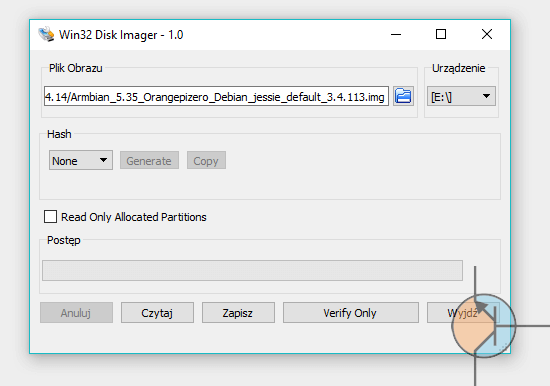
Po wgraniu obrazu na kartę instalujemy ją w Orange Pi Zero i następnie podłączamy kabel LAN oraz zasilanie.

Następnie na naszym routerze polecam zerknąć jaki adres IP otrzymała nasza pomarańcza, w moim przypadku było to 10.10.10.20. Ten adres wpisujemy w PuTTY i łączymy, domyślny login to root natomiast hasło to 1234.
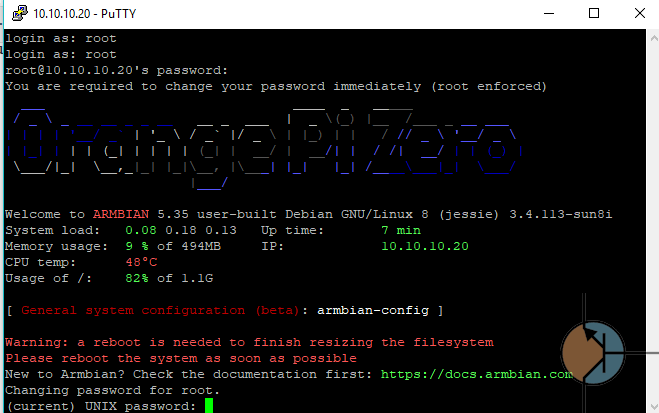
Przy pierwszym uruchomieniu poprosi nas o zmianę hasła root oraz utworzenie konta użytkownika można ten etap pominąć jednak nie zalecam.
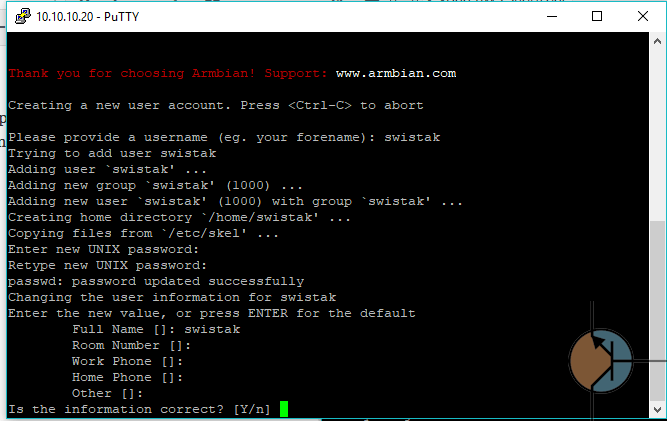
Po dodaniu użytkownika należy wykonać reset systemu po czym zalecam logować się na stworzonego przez nas użytkownika praca na root non stop nie jest bezpieczna i zalecana.
Po resecie polecam zajrzeć do pliku armbian-config w celu dalszej konfiguracji.
Niebawem opisze jeszcze inne przydatne opcję na początek.

